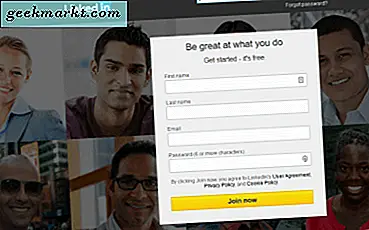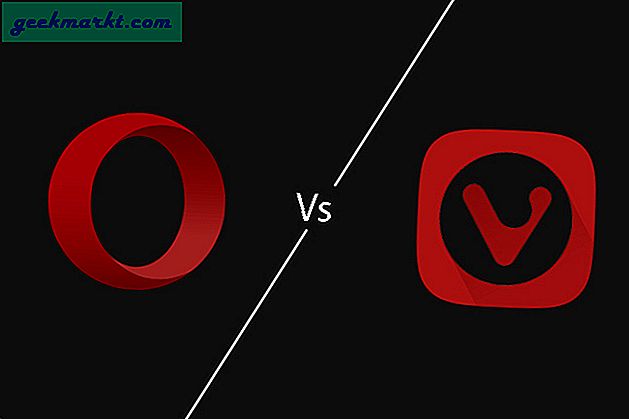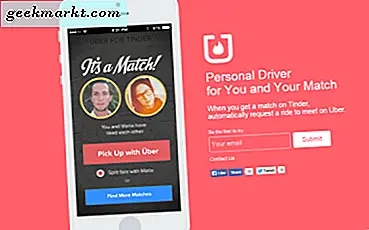Discord er utvilsomt en av de mest berømte sosiale medieplattformene for spillere som overgår Skype, TeamSpeak, etc. De fleste spill har sin egen server på Discord for fansen å følge, men det beste er at du kan lage en server for samfunnet ditt alene . En Discord-server er som en gruppechat på steroider designet for å komme i kontakt med samfunnet ditt. Slik kan du opprette en server på Discord. La oss begynne.
I denne artikkelen vil vi se på trinnene for hvordan du oppretter og effektivt administrerer en Discord Server. Jeg vil forklare hva hver funksjon gjør og hvorfor du bør eller ikke bør aktivere den.
1. Opprette en Discord Server
Å lage en server på Discord er ganske enkelt, bare åpne Discord-nettstedet eller last ned Discord-appen (Windows, Mac, Linux, Android eller iOS) og pålogging.
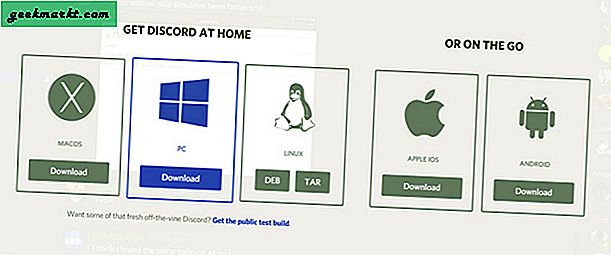
Hvis du logger på for første gang, får du en popup som ber deg om å opprette eller bli med på en server. Hvis du allerede er en Discord-bruker, bare klikk på “+” -ikonet nederst til venstre for å starte. Det er også en måte å lage Discord Server fra eksisterende maler, for å gjøre det, kan du starte herfra.
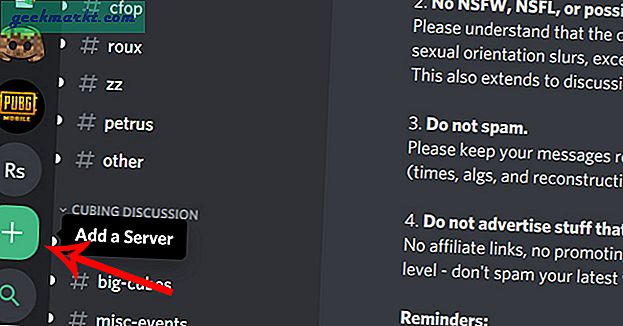
Det ville åpne en ny popup, klikk på Opprett en server-knapp.
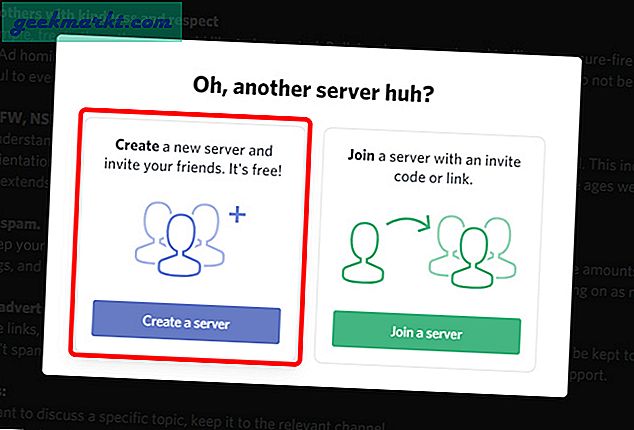
Fyll ut det viktigste, for eksempel Navn på serveren din, og kanskje et bilde. Hvis du ikke er sikker på bildet, kan du hoppe over det, for nå. Klikk på "Opprett" -knappen å fortsette.
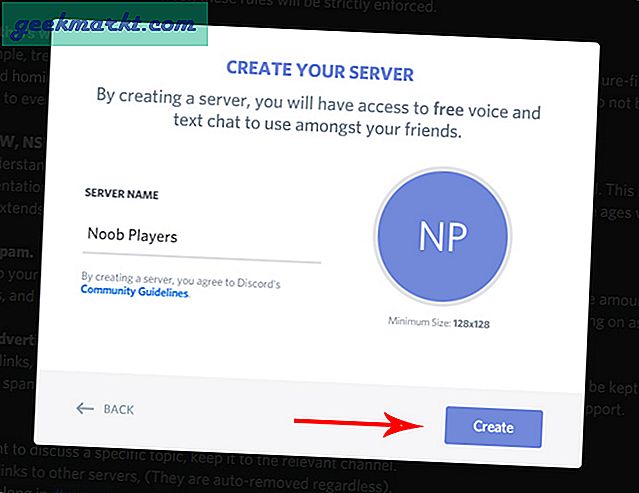
Les også:Hvordan endre skrifttyper i WhatsApp-chatter
Det er det, du har opprettet din første Discord-server. Discord vil be deg om å invitere venner til serveren din. Du kan gå videre og invitere dine uenige venner eller hoppe over den til senere.
2. Juster serverinnstillinger
For å tilpasse serverinnstillingene, høyreklikker du på servernavnet øverst til venstre og klikker på Alternativer for serverinnstillinger. Vi vil fokusere på Oversikt, moderering og interaksjoner.
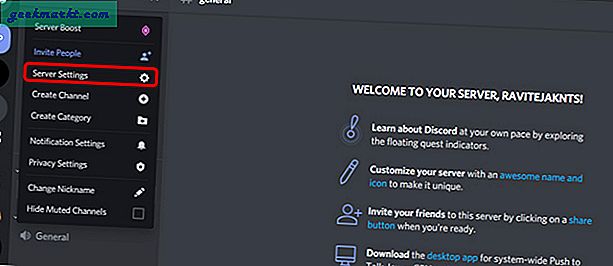
For det første, i oversiktsdelen, kan du aktivere AFK-kanalen og AFK-tidsavbrudd. Discord vil automatisk flytte folk til AFK-kanalen hvis de er inaktive lenger enn AFK Timeout. Dette ville være nyttig når du vil optimalisere serveren og ikke vil ha folk som ikke samhandler nok.
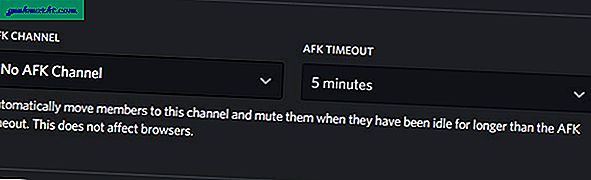
Nå kan du bla ned og endre standard varslingsinnstillinger fra alle meldinger til bare nevner, slik at folk ikke blir forstyrret av alle meldingene på serveren din.
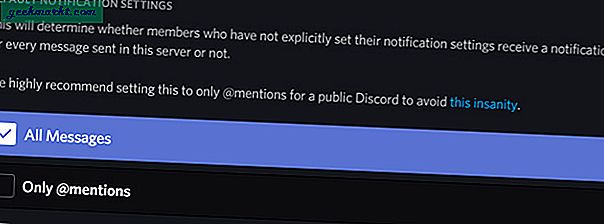
I moderasjonsdelen kan du endre bekreftelsesnivå og innholdsfilter på serveren din. Hvis du bare har venner på kontoen din, kan du sette den som "Ikke skann noe medieinnhold", men hvis serveren din skal være offentlig, er det best å skanne medieinnhold for upassende innhold.
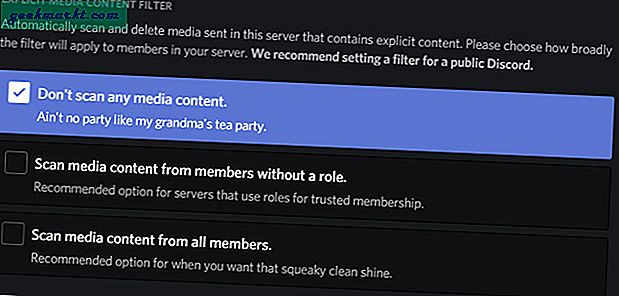
til slutt, på Interaksjoner-fanen, kan du koble til andre kontoer som YouTube, Steam, Reddit, etc. til din uenighet.
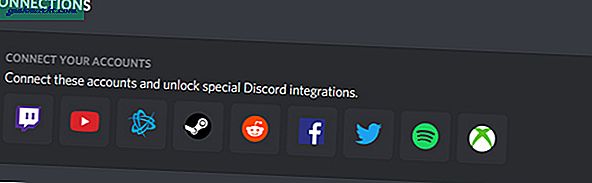
Les også: Hvordan bruke klovnefisk som sanntidsveksler for Discord
3. Legge til personer på serveren din
For å legge til personer på serveren din, klikker du bare på servernavnet øverst til venstre og velg Inviter personer.
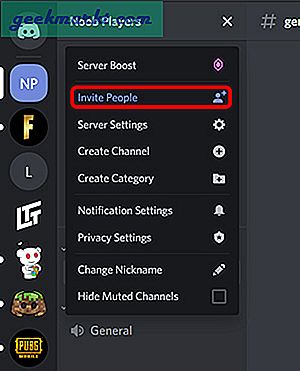
Discord vil generere en lenke, du kan dele den til vennene dine via e-post, WhatsApp, iMessage, etc.
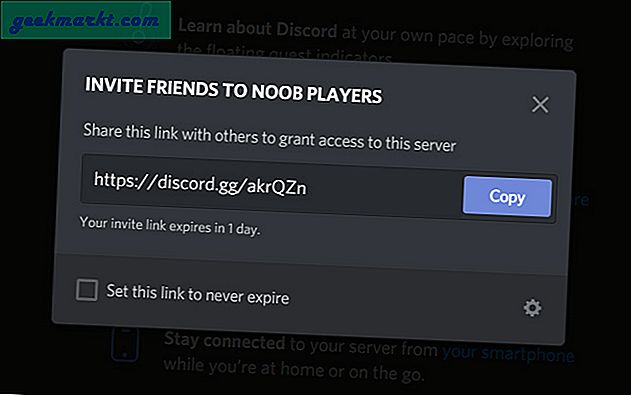
4. Administrere roller på serveren din
For å administrere roller på serveren din, kan du just klikk på servernavnet> Serverinnstillinger> Roller og klikk på pluss (+) symbolet for å legge til en ny rolle. a
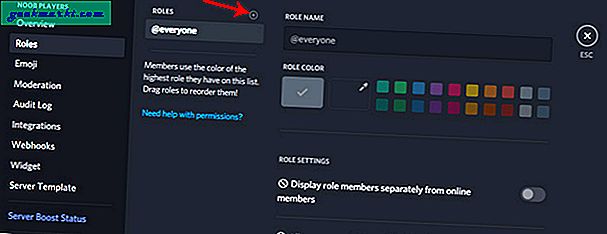
Rollene er i utgangspunktet titler gitt til bestemte medlemmer av serveren din som definerer hva de kan kontrollere på serveren. Innstillingene er ganske rett frem, alle ydu trenger å gjøre er å angi en betegnelse og farge, og tildele hva de kan gjøre på serveren din.
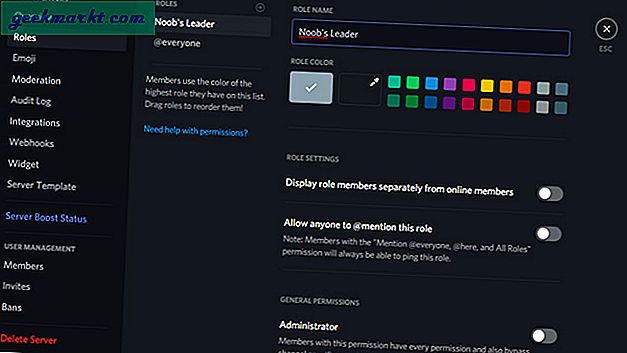
Nå har du roller på serveren din. Du kan fylle ut disse rollene ved å navigere til Server Innstillinger> Medlemmer og du kan se alle medlemmene på serveren din. Bare klikk Pluss (+) symbol ved siden av navnet og velg rollen for medlemmet.

5. Opprette kanaler og kategorier
EN Channel er ingenting annet enn et chatteområde for alle mennesker å snakke på den serveren. Det er to typer kanaler, en tekstkanal og en talekanal. Folk lager flere kanaler for forskjellige formål.
Det er kanaler å snakke om Builds, teksturer, betaversjoner, forskjellige Minecraft-apper som Dungeons and Earth, teknisk støtte og normal chat for Minecraft-spillere. Talekanaler brukes mest til å kommunisere med folk på serveren mens de er på spillet. Administratorer oppretter også kanaler for regler som skal følges på serveren deres, vanlige spørsmål, kunngjøringer og kanalliste for å forklare om alle kanalene på den serveren.
Så, for å opprette en kanal på serveren din, klikk på servernavnet øverst til venstre og klikk på Opprett kanal.
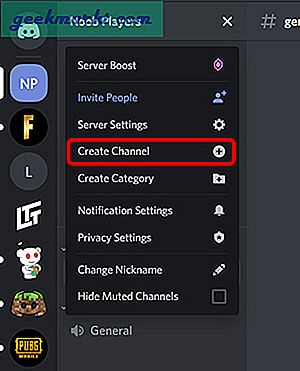
Velg kanaltypen du vil opprette, gi den et navn, og klikk på Opprett kanal. Du kan også gjøre det privat slik at personer med invitasjoner kan delta.
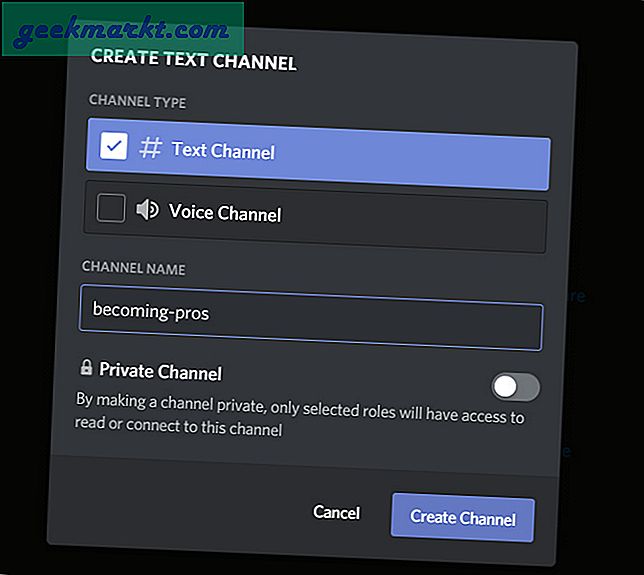
Når du kommer til kategorier, kan du opprette kategorier ved å klikke på servernavnet øverst til venstre og klikke Opprett kategori. Kategoridelen lar deg adskille kanalene dine basert på kontekst.
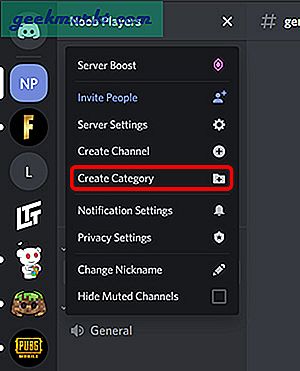
Gi kategorien et navn og klikk på Opprett kategori. Nå kan du bare dra kanalene dine i forskjellige kategorier slik at du enkelt kan spore dem.
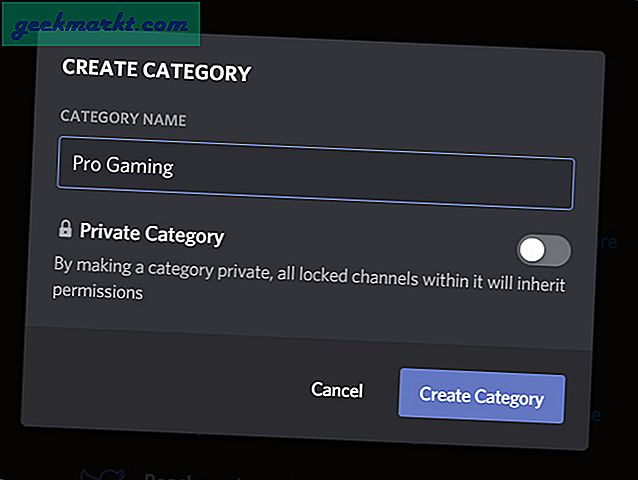
6. Øke serveren din for flere funksjoner
Basert på serverens popularitet og interaksjon, vil Discord låse opp spesielle funksjoner for serveren din. Du kan check ut serverstatus når som helst ved å klikke på servernavnet> Serverinnstillinger> Server Boost Status.Når serveren din vokser, vil du få ekstra fordeler eksklusivt for nivået ditt.
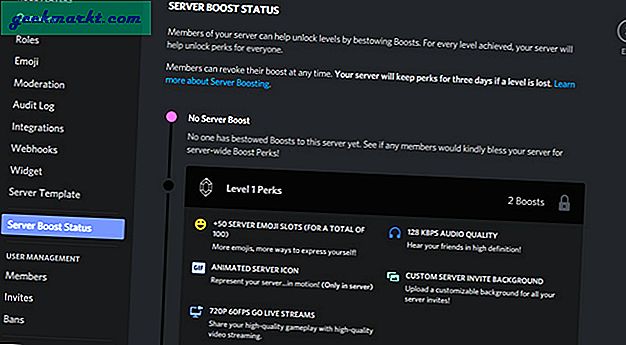
Avsluttende ord
Du kan helt bruke hvilken som helst sosial medieplattform for å komme i kontakt med venner eller spillmiljøet ditt. Ettersom Discord er laget spesielt for spill, gir det mer kontroll for ditt behov, og siden det tilbyr så mange kanaler du vil på serveren din. Hva tror du? Skal du lage en Discord-server for favorittspillet ditt? Gi meg beskjed i kommentarene nedenfor.
I slekt:Hvordan spiller jeg Retro-spill på Steam ved hjelp av Steam ROM Manager?